Est-ce que pendant la lecture de la vidéo sur votre iPhone, le son se coupe-t-il soudainement ? Vous vous demandez pourquoi il est devenu silencieux ? Vous trouverez la réponse de la réparation vidéo dans cet article.
Les appareils photo de haute qualité et les modes vidéo innovants des iPhones en ont fait un digne adversaire des appareils photo numériques. Une partie considérable des vidéos téléchargées sur YouTube et d'autres plateformes de ce type sont désormais tournées avec cet appareil. Si la plupart des vidéos tournées ou téléchargées sur l'iPhone tournent bien, une partie d'entre elles peuvent présenter des problèmes comme l'absence de lecture audio. Êtes-vous également confrontés à la même situation ? Si oui, alors ce billet vous en dira plus sur ce problème de non son sur la vidéo de l'iPhone et vous fournira les solutions pour y faire face.
Partie 1. Pourquoi la vidéo de l'iPhone n'a-t-elle pas de son ?
Les haut-parleurs et les microphones intégrés de l'iPhone vous permettent d'enregistrer des moments précieux pour les voir et vous en souvenir plus tard dans votre vie. Mais s'il ne parvient pas à jouer la partie audio, comme il serait décevant. Cette partie expliquera pourquoi cela se produit et quelles en sont les causes courantes.
Que signifie l'absence de son sur la vidéo de l'iPhone ?
Il arrive que vous enregistriez quelque chose et que le téléphone ne le détecte pas ou qu'il n'émette pas de voix audible. Ces cas sont étiquetés sous l'iPhone, pas d'erreur de lecture des sons. Parfois, l'erreur est liée à tous les fichiers, alors que dans d'autres cas, elle ne se produit que pendant la lecture de la vidéo.
Pour gérer de tels scénarios, vous devez suivre différents types de dépannages pour restaurer la partie audio de la vidéo de votre iPhone. Avant de vous renseigner sur les différentes solutions pour réparer l'iPhone, et non pour faire jouer le son sur les vidéos, comprenez d'abord les différentes raisons qui en sont la cause.
Si le son commun de l'iPhone ne fonctionne pas, voici les causes possibles
Les raisons pour lesquelles le son ne fonctionne pas sur l'iPhone peuvent être nombreuses. Certaines d'entre elles le sont :
- Erreur de haut-parleur : Humidité, ou parfois lorsque vous faites accidentellement tomber votre iPhone, il se détache de la connexion du haut-parleur de l'iPhone, provoquant la panne audio.
- DND : Le mode "Ne pas déranger" de l'iPhone permet de désactiver tout le son de l'appareil. Les fonctionnalités sont conçues pour le rendre silencieux. Lorsque vous l'allumez accidentellement, le téléphone ne joue aucun son. Cela peut être la raison de l'erreur que vous rencontrez.
- Connectivité externe : Si vous avez connecté votre iPhone à un appareil Bluetooth externe, il utilisera cet appareil pour la lecture audio. Toute erreur dans le périphérique de sortie ou tout obstacle entre le périphérique et votre iPhone interrompt le son et provoque l'erreur audio.
- Ports poussiéreux : La nouvelle version des iPhones n'a pas de prise audio dédiée comme les anciens modèles, mais ils ont une prise hybride. Si cette prise est obstruée par de la poussière ou des débris, elle peut interrompre le fonctionnement normal du système audio de l'iPhone. Le téléphone peut détecter un écouteur et essayer d'envoyer une sortie audio par celui-ci, mais comme rien n'est connecté, vous n'obtiendrez aucune lecture.
Causes courantes de l'absence de son sur une vidéo enregistrée sur l'iPhone
Le son de votre iPhone fonctionne normalement, mais ne pose des problèmes que lors de la lecture d'un fichier vidéo ? Oui ! Alors il s'agit peut-être d'une erreur logicielle. Voici une liste des causes possibles :
- Problème de logiciel : Les applications sur l'Apple store sont généralement stables, mais les bogues et les virus peuvent affecter leurs performances. Ces facteurs peuvent les rendre instables et interrompre leur lecture audio.
- Erreur de mise à jour : Si vous interrompez l'iPhone pendant sa mise à niveau ou si les mises à jour ne se téléchargent pas correctement, cela peut affecter les performances de l'appareil. Cela peut également affecter ses applications et ses modules sonores.
- Paramètres de l'application : Souvent, lorsque vous passez une vidéo, vous cliquez accidentellement sur un bouton ou une option qui coupe la vidéo. Vous ne vous en rendez pas compte et pensez qu'il s'agit d'une erreur de lecture audio.
- Erreur de microphone : Le haut-parleur de votre iPhone est également vulnérable aux dommages au fil du temps. Il est donc possible que votre iPhone n'ait pas enregistré le son en premier lieu.
Partie 2. Solutions communes au problème du son vidéo de l'iPhone
Vous savez, maintenant la cause possible du son vidéo de l'iPhone ne fonctionne pas. Voici les solutions courantes que vous pouvez essayer. Vous n'avez besoin d'aucune connaissance professionnelle pour résoudre les problèmes avec les dépannages expliqués ci-dessous.
Solution 1 : Nettoyer l'entrée d'écouteurs
Si l'accumulation de poussière dans la prise de l'iPhone crée une illusion d'écouteurs branchés, l'iPhone affichera une icône d'écouteur sur le dessus. Si vous la voyez, retirez le couvercle de votre téléphone et vérifiez qu'il n'y a pas de poussière ni de débris. Vous pouvez utiliser une microfibre douce et non pelucheuse pour l'essuyer. Ensuite, utilisez les outils du kit iPhone pour atteindre les parties intérieures du cric et les nettoyer.
Si vous n'avez pas de kit de nettoyage, utilisez un écouteur et éliminez l'accumulation en appliquant une petite force.
Solution 2 : Réinitialiser les niveaux sonores
Si le son vidéo de l'iPhone ne fonctionne pas en raison du profil sonore de votre téléphone, le fait de le faire passer de silencieux à général et de régler le son peut résoudre le problème. Voici comment vous pouvez le faire.
Étape 1 : Passer en mode "général"
Un bouton sur le côté de l'iPhone vous permet de passer d'un profil silencieux à un profil général. En général, vous trouverez une marque orange lorsque le téléphone est en mode silencieux. Retournez le commutateur si vous le voyez.
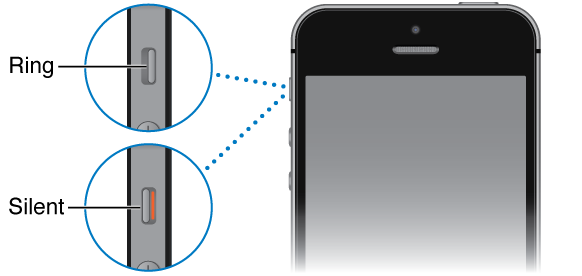
Étape 2 : Ajuster le volume
Pour un iPhone 7 ou une version plus récente, allez dans les paramètres du chemin> Sons.
Le chemin d'accès aux paramètres sera modifié> Sons pour une version antérieure de l'iPhone.
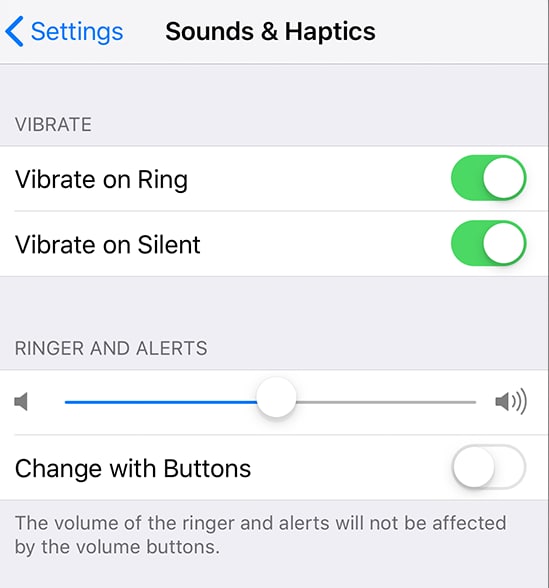
Vous y trouverez plusieurs options sonores et un indicateur de niveau, ainsi que le réglage du curseur pour les sonneries et les alertes.
Solution 3 : Déconnecter les appareils externes
Consultez les paramètres Bluetooth et Wi-Fi de votre iPhone et éteignez-les. Cela déconnectera tout appareil externe qui pourrait interrompre la lecture du son et permettra de reprendre le fonctionnement normal de votre iPhone.
Solution 4 : Désactiver le mode DND
Si l'échec de la lecture audio de l'iPhone est dû au niveau du DND, le fait de l'éteindre à partir du réglage le réparera instantanément. Voici comment vous pouvez l'éteindre.
Étape 1 : Déverrouillez l'écran de votre iPhone et allez dans "Paramètres" pour atteindre l'option "Ne pas déranger".
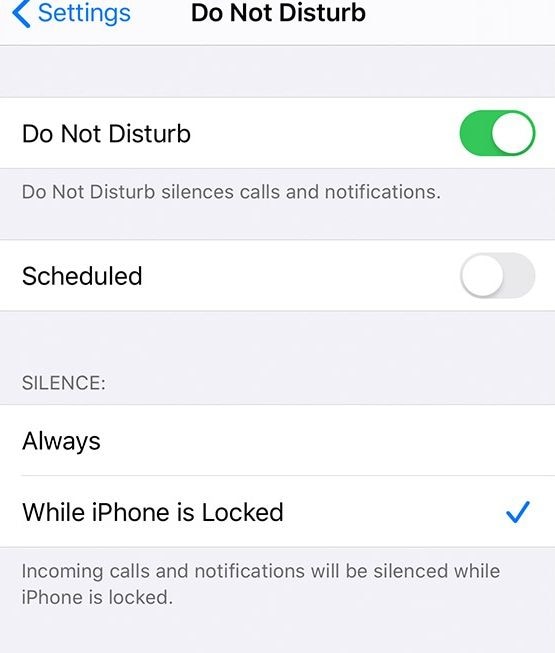
Étape 2 : Il y a un bouton en haut de l'écran de réglage du DND qui indique si le mode est actif ou non. S'il est actif, appuyez sur le bouton pour le désactiver.
Solution 5 : Réinitialisation douce de l'iPhone
L'accumulation de données, le cache et les fichiers sur l'iPhone peuvent les regrouper au fil du temps. Cela entraînera un mauvais comportement de l'iPhone. La seule façon d'éliminer cette erreur est de réinitialiser votre téléphone en douceur.
Cliquez et maintenez le bouton d'alimentation de l'iPhone, puis sélectionnez l'option de réinitialisation. Vous pouvez également envisager de l'éteindre ou de le laisser fonctionner un moment. Cela permettra d'éliminer l'énergie statique supplémentaire qui pourrait interférer avec les haut-parleurs.
Partie 3. Comment réparer l'absence de son sur les vidéos enregistrées sur l'iPhone
Si la vidéo de l'iPhone sans erreur de son n'est présente que dans les vidéos de l'iPhone récemment enregistrées, il peut s'agir d'une erreur d'application ou de vidéo. Cela peut être dû au fait que l'iPhone n'enregistre pas le son sur les vidéos. Ses hacks seront un peu différents de ceux que vous avez lus ci-dessus. Pour la section application, vous pouvez essayer de réinstaller l'application ou de la réinitialiser. Il est également possible de redémarrer le téléphone ou de le réinitialiser.
Toutefois, avant de poursuivre, vérifiez d'abord vos vidéos. Il est possible que le format de la vidéo ne soit pas correct, que la vidéo de l'iPhone n'ait pas de son enregistré ou que la vidéo soit corrompue.
Dans le premier cas, la conversion des fichiers fera l'affaire, tandis que dans le second cas, vous devrez réenregistrer la vidéo ou y ajouter du son manuellement. Quant à l'erreur de corruption de la vidéo, vous aurez besoin d'une application pour réparer vos vidéos. L'outil de réparation de vidéos Wondershare Repairit peut vous aider à résoudre ce problème. Voici comment vous pouvez l'utiliser pour récupérer les vidéos.
Repairit est une application de bureau, vous devez donc déplacer les fichiers sur Windows PC ou MacBook avant de les réparer. Installez l'application iTunes sur votre système et connectez votre téléphone via un câble de données pour importer les vidéos corrompues.
Sauvegardez-les dans un dossier séparé sur le disque dur du système et dirigez-vous ensuite vers l'application Repairit.

Wondershare Repairit - Votre logiciel de réparation de vidéo
- Réparer les fichiers vidéo, photo et document.
- Réparer les fichiers corrompus en raison de différentes causes et de tous les appareils
- Offre d'excellentes options de recherche pour trouver instantanément les fichiers corrompus
- Prévisualiser gratuitement les fichiers avant de la réparation
- Processus est très simple en 3 étapes
Étapes de la réparation de vidéo
Lancez l'outil Repairit, et téléchargez les vidéos pour effectuer les réparations. La procédure sera la même pour les applications Mac et Windows.
Étape 1 - Ajouter des vidéos
Utilisez l'option "Ajouter" pour télécharger des vidéos corrompues sur l'outil Repairit.

Une fois que l'outil Repairit a téléchargé la vidéo, il l'affiche sous forme de liste. Vous verrez le nom du fichier ainsi que son format, son chemin d'accès, sa taille et quelques autres propriétés.

Étape 2 - Réparer la vidéo
Sélectionnez les vidéos que vous voulez réparer et cliquez ensuite sur le bouton "Réparer" en bas à droite. L'outil de réparation de vidéos Repairit commencera immédiatement à fonctionner.
Lorsqu les vidéos sont réparées, vous pouvez les prévisualiser pour vérifier la qualité.

Si le problème persiste, corrigez-le à l'aide de mode de Réparation Avancée. La réparation avancée utilisera une vidéo d'exemple provenant du même appareil et du même format pour réparer la vidéo.

Étape 3 - Enregistrer la vidéo
Lorsque que la réparation de fichiers vidéo est finie, vous pouvez enregistrer vos vidéos réparées.

Partie 4. Conseils contre l'absence de son sur la vidéo de l'iPhone
Habituellement, la plupart des problèmes qui font que la vidéo de l'iPhone n'enregistre pas le son et que l'erreur de lecture se produit sont dus à des défauts mineurs dans une application ou le matériel du smartphone. Vous pouvez les éviter avec un peu de précaution. Voici les conseils qui vous guideront pour éviter ces erreurs :
- Utilisez des prises pour éviter l'accumulation de poussière ou de saleté dans les prises de vos téléphones.
- Tenez votre iPhone à l'écart des zones de forte accumulation.
- N'achetez que des housses d'iPhone d'origine et vérifiez leur ajustement avant d'acheter.
- Vérifiez et convertissez toutes les vidéos en fonction de la compatibilité de votre iPhone avant de les charger.
- Évitez de surcharger vos appareils avec des applications de sources inconnues.
- Veillez à télécharger et à installer la version la plus récente des mises à jour du système d'exploitation de votre appareil.
- Désactivez le Bluetooth et déconnectez les appareils externes lorsqu'ils ne sont pas utilisés.
- N'utilisez jamais un haut-parleur ou un microphone de forte puissance avec votre iPhone, cela pourrait endommager ses circuits.
- Tenez votre appareil éloigné des zones à forte humidité ou à basse température.
- Utilisez une couverture et une trempe de haute qualité pour éviter les chocs lors de la chute accidentelle de votre téléphone.
Conclusion
La vidéo de l'iPhone n'enregistrant pas de son ou ne le faisant pas lire pendant la lecture d'une vidéo peut être gênante. Mais les solutions évoquées dans ce billet vous aideront à résoudre le problème. Tout d'abord, essayez les dépannages simples qui sont abordés ici. Si le problème n'est pas résolu, l'outil Wondershare Repairit réparera certainement l'erreur.
Alors la prochaine fois, chaque fois que vous serez confronté à un tel problème, téléchargez la vidéo sur l'outil Wondershare Repairit pour la réparer et profiter de vos vidéos préférées sans aucun problème.



